如何在 iPhone 12、iPhone 12 Mini、iPhone 12 Pro、iPhone 12 Pro Max 上进入 DFU 模式

您有 iPhone 12、iPhone 12 mini、iPhone 12 Pro 或 iPhone 12 Pro Max 吗?如果是这样,您可能想了解如何将设备置于 DFU 模式。无论您是 iOS 生态系统的新手,还是从带有 Touch ID 的旧 iPhone 升级,您都会发现 DFU 模式模式在进行严重故障排除或什至可能降级设备 iOS 版本时非常有用。
通常,将您的 iPhone 12 置于恢复模式,然后然后使用 iTunes 恢复或更新它应该可以解决您面临的问题。但是,如果退出 Recovery 模式后问题仍然存在,您可以升级并尝试使用 DFU 模式。对于那些不知道的人,DFU(设备固件更新)是一种比恢复模式更低级别的恢复功能。当大多数高级用户想要让他们的 iPhone 与 iTunes 通信而无需尝试更新到最新的 iOS 版本的软件时,他们会使用此模式。
没错,在 DFU 模式下,您可以选择要在 iPhone 上安装的 iOS 固件,尽管固件仍必须由 Apple 签名才能使用。在本文中,我们将专门介绍如何在 iPhone 12、iPhone 12 Mini、iPhone 12 Pro 和 iPhone 12 Pro Max 上进入 DFU 模式。
iPhone 12、iPhone 12 Mini、iPhone 12 Pro、iPhone 12 Pro Max如何进入DFU模式
首先将数据备份到计算机上的 iCloud、Finder 或 iTunes你需要做的事情。这是为了确保您不会在此过程中永久丢失任何数据。接下来,您需要使用随附的 USB-C 转闪电数据线将 iPhone 12 连接到安装了最新版本 iTunes 的电脑。 Mac 用户可以在 macOS Catalina 或更高版本上使用 Finder 而不是 iTunes。
- 首先,按下并松开 iPhone 上的调高音量按钮。紧接着,按下并释放降低音量按钮。现在,按住侧边按钮约 10 秒,直到屏幕变黑。
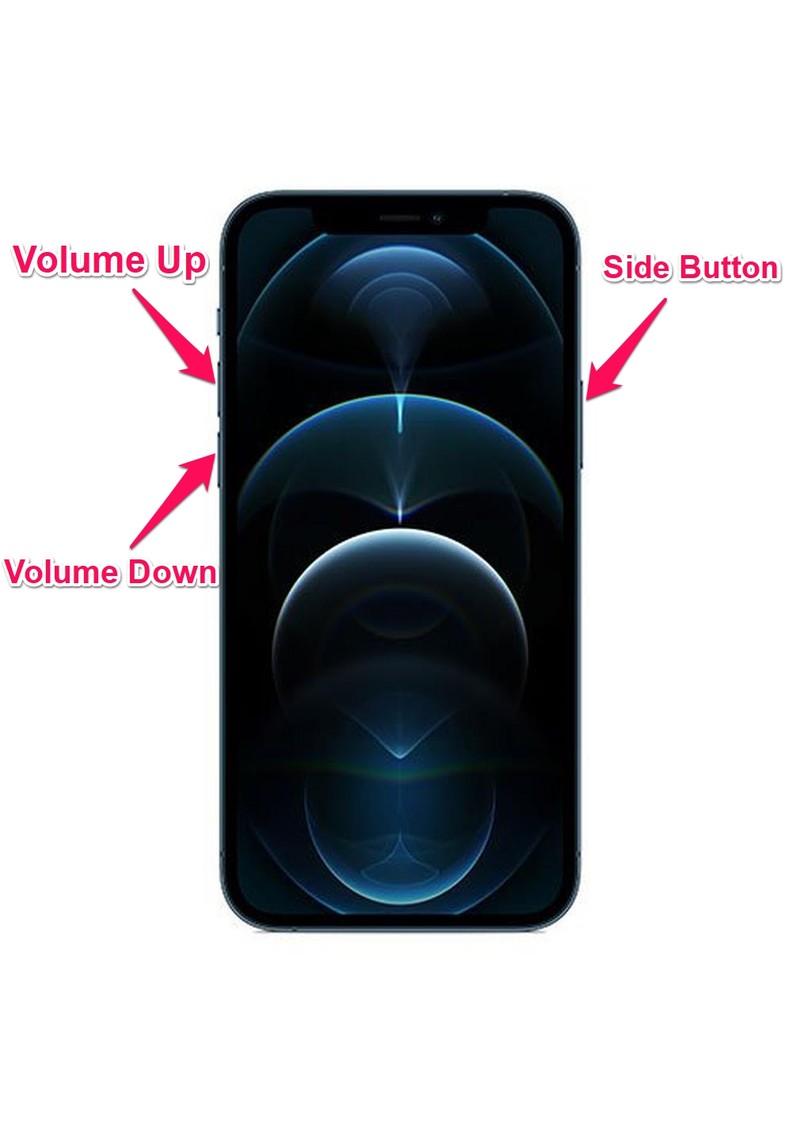
- 继续按住侧边按钮,但现在也按住音量调低按钮 5 秒钟。现在,将手指从侧面按钮上移开,然后再按住音量调低按钮 10 秒钟。屏幕将保持黑色。

现在,当您在 PC 上启动 iTunes 或在 Mac 上启动 Finder 时,您会看到一个弹出消息,提示“iTunes 检测到 iPhone 处于恢复模式。您必须先恢复此 iPhone,然后才能与 iTunes 一起使用”。此时,您可以选择恢复 iPhone 12 的软件。
如果您想在 iPhone 12 上降级到旧版本的 iOS,您将能够手动选择要用于恢复的固件——同样,您只能使用由 Apple 签名的 IPSW然而。此外,您还需要下载必要的 IPSW 固件文件并将其存储在本地计算机上。
在 iPhone 12、iPhone 12 Mini、iPhone 12 Pro、iPhone 12 Pro Max 上退出 DFU 模式
如果您不小心进入了恢复模式,或者只是为了试验您的新 iPhone,您可能并不热衷于恢复它。相反,您可能希望安全地退出 DFU 模式而不会引起问题。只需按照以下步骤操作:
- 按下并松开 iPhone 上的调高音量按钮。
- 紧接着,按下并松开音量调低按钮。
- 现在,按住侧边按钮,直到您在 iPhone 屏幕上看到 Apple 标志。
不要忘记,应快速连续按下这些按钮才能正确退出 iPhone 上的 DFU 模式。一旦您执行此操作,您的 iPhone 将强制重启,但这并不意味着如果您的 iPhone 变砖并需要硬恢复,退出 DFU 模式将神奇地修复任何问题。
您是否有兴趣了解有关在其他 Apple 设备上进入 DFU 模式的更多信息?也许,您拥有一台 iPad 作为您的辅助计算机,或者使用 Apple TV 来播放流媒体视频内容?如果是这样,请随时阅读我们的其他 DFU 模式教程:
- 如何在 Apple TV 上进入 DFU 模式
- 如何在 iPad Pro(2018 及更新机型)上进入 DFU 模式
- 如何使用 Home 键在 iPad 上进入 DFU 模式,包括 iPad、iPad mini、iPad Air,和旧款 iPad Pro
- 如何在旧款 iPhone 上进入 DFU 模式
- 如何在 iPhone XS 上进入 DFU 模式, iPhone XR, XS Max
- 如何在 iPhone X、iPhone 8 上进入 DFU 模式, & iPhone 8 Plus
我们希望您在 iPhone 12、iPhone 12 Mini 或 iPhone 12 Pro 的第一次尝试中成功进入 DFU 模式。它对故障排除和修复变砖的 iPhone 有帮助吗?您对 Apple 的软件恢复方法有何看法?请在下面的评论部分分享您的个人经验和宝贵意见。
